
Při práci v aplikaci Microsoft Word musí někteří uživatelé problém vyřešit: jak odstranit pozadí v aplikaci Word a vrátit bílé pozadí dokumentu, pokud je pozadí na stránce dokumentu malované jinou barvou. Dokumenty aplikace Word používají pozadí zaplavené celým listem stránky nebo používají pozadí umístěné těsně za textem nebo částí textu v dokumentu.
Ne vždy vyplnění barvy stránky nebo pozadí za textem je z vizuálního hlediska opodstatněné. Z důvodu jasného pozadí stránky může být obtížné přečíst text, protože není snadné rozeznat písmena. Podobné pozadí zatěžuje oči, čtenář je nepříjemný.
Obsah:- Jak odstranit pozadí v aplikaci Word
- Jak odstranit pozadí textu v aplikaci Word - 1 způsobem
- Jak odstranit zkopírované pozadí v aplikaci Word - 2 způsobem
- Jak odstranit pozadí v textu Word pomocí stylů čištění
- Jak odstranit pozadí v aplikaci Word při kopírování - 1 způsob
- Jak odstranit zkopírované pozadí v aplikaci Word - 2 způsobem
- Závěry článku
Je nutné vyřešit problém: jak odstranit pozadí v aplikaci Word? Nejlepší způsob, jak vyřešit situaci, je vrátit výchozí nastavení programu Word. V tomto případě bude na pozadí virtuální prázdný list papíru, na kterém bude možné číst text.
V této příručce vezmeme v úvahu následující možnosti: jak odstranit pozadí v aplikaci Word z celé stránky, jak odstranit pozadí textu v aplikaci Word, jak odstranit pozadí v aplikaci Word po zkopírování. Pokyny lze použít v různých verzích programu: Word 2019, Word 2016, Word 2013, Word 2010, Word 2007.
Chcete-li odstranit pozadí ze stránky, musí být dokument aplikace Word otevřen v jednom z režimů zobrazení:
- Rozložení stránky.
- Web doc.
Pozadí odstraníme pomocí vestavěných nástrojů MS Word.
Jak odstranit pozadí v aplikaci Word
Nejprve odeberte pozadí z celé stránky dokumentu. Při tomto uspořádání je celá stránka zaplavena pozadím určité barvy nebo jako pozadí jsou použity složitější metody výplně, nebo jako pozadí slouží obrázek (obrázek) přidaný z počítače..
Na mém webu již byl napsán článek o vytvoření pozadí v dokumentu Word. Nyní musíme udělat pravý opak: odstranit pozadí v aplikaci Word.
Mohlo by vás také zajímat:- Jak vytvořit pozadí v dokumentu Word - 5 způsobů
- Slovo online zdarma - 5 způsobů
Postupujte takto:
- V aplikaci Word přejděte do nabídky Návrh (v aplikaci Word 2019) a přejděte do skupiny Pozadí stránky.
- Klikněte na tlačítko „Barva stránky“.
- V okně „Barva motivu“, které se otevře, vyberte možnost „Žádná barva“..

V důsledku této operace bude pozadí odstraněno z dokumentu Word..
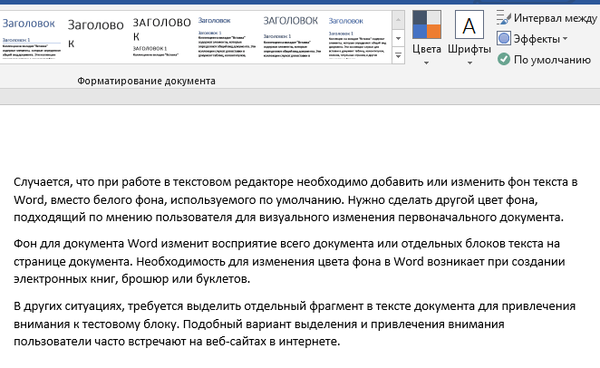
Jak odstranit pozadí textu v aplikaci Word - 1 způsobem
Dalším způsobem se pokusíme odstranit pozadí umístěné za textem. Při této metodě vyplňování pozadí mohou existovat různé možnosti zobrazení: pozadí je umístěno za určitým kusem textu nebo celý text na stránce je ve tvaru čtyřúhelníku nebo v textu jsou zvýrazněna samostatná slova, věty, odstavce, ale ve výchozím nastavení je v dokumentu použita mezera bílá čára.
Pojďme se podívat na obě možnosti zobrazení designu. Nejprve odstraníme pevné pozadí z textového fragmentu..
Chcete-li to provést, musíte udělat následující:
- Vyberte část textu, z níž chcete pozadí odstranit.
- Přejděte do nabídky „Domů“, přejděte do skupiny „Odstavec“.
- Klikněte na tlačítko „Vyplnit“ a vyberte možnost „Žádná barva“.
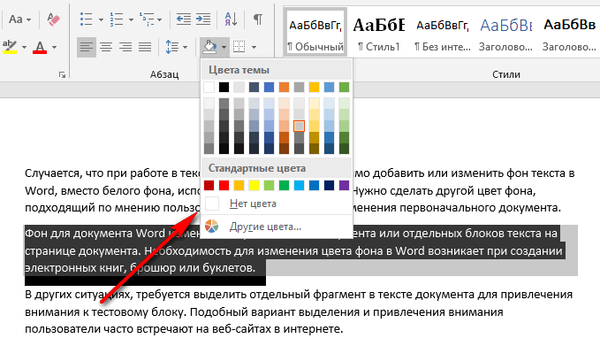
Poté pozadí zmizí z dokumentu Word.
Jak odstranit zkopírované pozadí v aplikaci Word - 2 způsobem
Další možnou možností je odstranit pozadí z textu, ve kterém jsou mezi řádky nevyplněné mezery. Máme část textu s pozadím, ale mezi řádky není žádné pozadí. Musíme z daného textu odstranit pozadí..
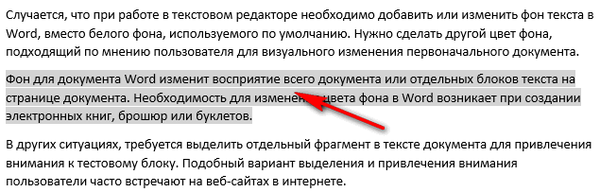
Postupujte podle pokynů:
- Vyberte testovací fragment, ze kterého chcete pozadí odstranit.
- Otevřete nabídku „Domů“, přejděte do skupiny „Odstavec“.
- Klikněte na tlačítko „Zvýraznit barvu“ a vyberte možnost „Žádná barva“.
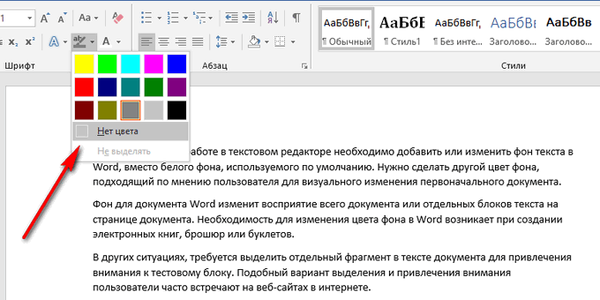
Jak odstranit pozadí v textu Word pomocí stylů čištění
Po vložení textu z Internetu mohou být styly z webu vloženy do dokumentu Word, ve kterém pozadí vyplní pozadí jedním nebo jiným druhem. Nástroje Zvýraznění textu a Vyplnění nemusí tento problém vyřešit. Proto budete muset resetovat styly a vymazat původní formátování.
Proveďte následující kroky:
- Vyberte fragment textu, ze kterého chcete pozadí odstranit.
- V nabídce „Domů“ ve skupině „Styly“ (nebo „Styly a formátování“) klikněte na tlačítko v pravém dolním rohu (jiným způsobem: stiskněte klávesy „Alt“ + „Ctrl“ + „Shift“ + „S“)..
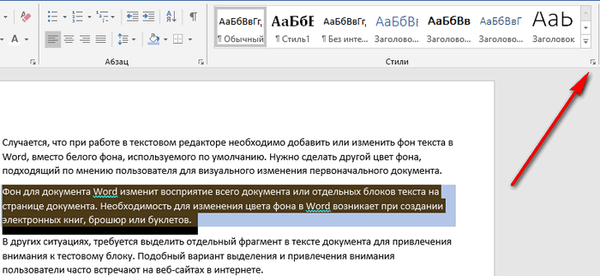
- V rozbalovacím okně klikněte na možnost „Vymazat formát“ (v aplikaci Word 2019) nebo „Vymazat vše“ (v ostatních verzích aplikace Word).
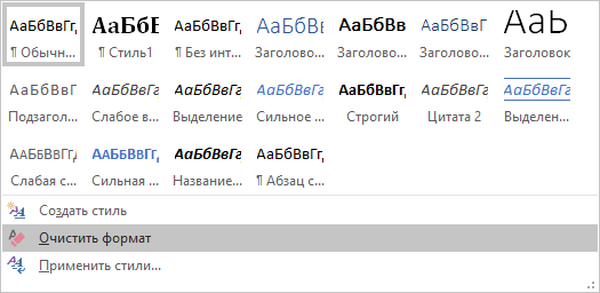
Výsledkem bude, že formátování a styly budou z vybraného textu odstraněny. V dokumentu zůstane pouze text.
Jak odstranit pozadí v aplikaci Word při kopírování - 1 způsob
Nyní probereme, jak můžeme vymazat pozadí, které se může objevit při kopírování z jiného dokumentu Word nebo z webové stránky na internetu. Po zkopírování potřebujeme získat „čistý“ dokument pouze s textem, bez pozadí a dalších prvků, které se po vložení mohou dostat na stránku dokumentu.
Proveďte následující kroky:
- Zkopírujte text z dokumentu Word nebo z webové stránky na internetu.
- Otevřené slovo.
- V nabídce „Domů“ klikněte na tlačítko „Vložit“.
- Otevře se možnosti vložení, ve které musíte kliknout na položku „Vložit jinak“.
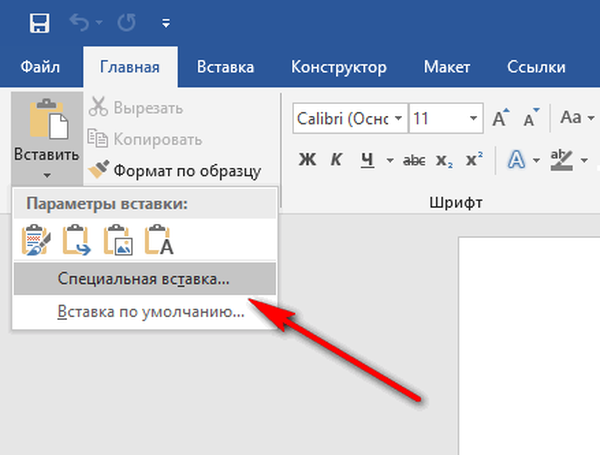
- V okně „Vložit jinak“ vyberte z dostupných možností „Neformátovaný text“, klikněte na tlačítko „OK“.
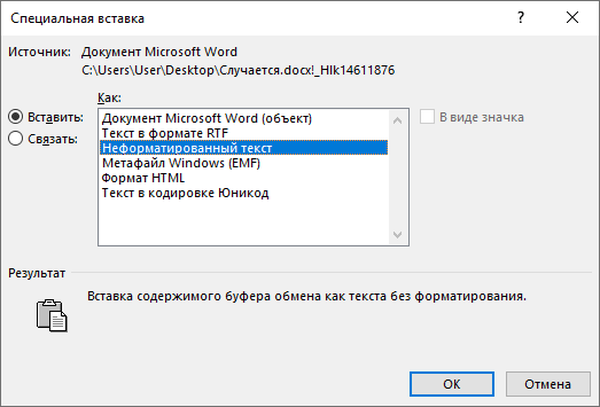
Do aplikace Word bude vložen pouze text.
Jak odstranit zkopírované pozadí v aplikaci Word - 2 způsobem
Tato metoda je téměř totožná s první možností. Lze jej také použít v tlačítku „Vložit“, kde jsou v možnosti „Možnosti vložení“ odpovídající ikony.
Musíte udělat následující:
- Zkopírujte text z dokumentu nebo webové stránky aplikace Word.
- Klepněte pravým tlačítkem v okně dokumentu Word, do kterého chcete zkopírovat zkopírovaný text.
- Otevře se okno s nabídkou, v položce „Vložit možnosti:“ existuje několik možností pro vkládání textu (jsou označeny ikonami): „Uložit původní formátování“, „Kombinovat formátování“, „Obrázek“, „Uložit pouze text“.
- Chcete-li odstranit pozadí, vyberte možnost „Uložit pouze text“.
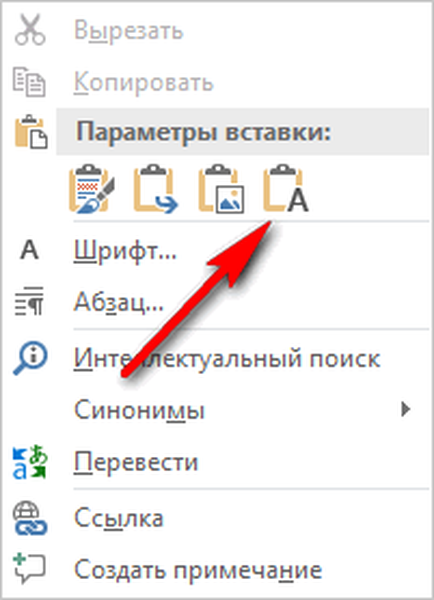
Závěry článku
Pokud má uživatel otázky: jak odstranit pozadí v dokumentu Word, jak odstranit pozadí pod textem v aplikaci Word, program sám má metody pro odstranění nepotřebných prvků návrhu. Pozadí je možné odstranit při kopírování textu z jiného dokumentu Word nebo po kopírování z webové stránky z Internetu.
Související publikace:- Jak pořídit snímek obrazovky v aplikaci Word
- Jak převrátit text v aplikaci Word - 5 způsobů
- Jak dát dlouhou pomlčku v aplikaci Word - 6 způsobů
- Jak povolit pravítko v aplikaci Word
- Jak vložit heslo do dokumentu Word











